Obtenga un escaneo gratuito y verifique si su computadora está infectada.
ELIMÍNELO AHORAPara usar el producto con todas las funciones, debe comprar una licencia para Combo Cleaner. 7 días de prueba gratuita limitada disponible. Combo Cleaner es propiedad y está operado por RCS LT, la empresa matriz de PCRisk.
¿Qué es el malware Words?
Words es el nombre de un programa malicioso, que nuestro equipo de investigación descubrió mientras inspeccionaba sitios falsos de descarga de software "crackeado". El malware Words es capaz de forzar la apertura de sitios web poco fiables y peligrosos, y podría tener también otras capacidades dañinas.
Cabe destacar que este programa intenta evitar la detección del usuario utilizando el icono de Microsoft Word y el nombre del proceso "words" en el Administrador de tareas.
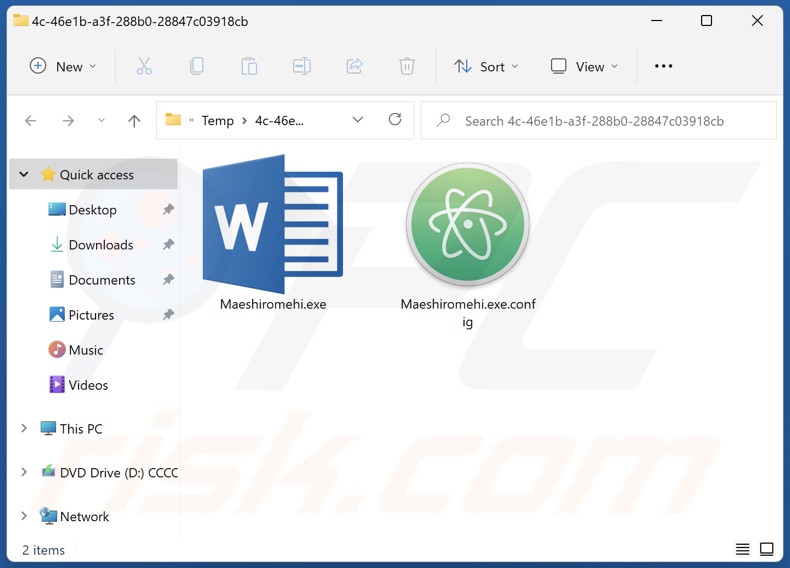
Resumen del malware Words
Después de instalar Words en nuestro ordenador de prueba, nos dimos cuenta de que fuerza la apertura de varias páginas web. Por lo general, el software con este tipo de capacidades provoca redireccionamientos a sitios que promueven contenidos cuestionables (juegos de azar, pornografía, citas para adultos, etc.), estafas en línea (phishing, falsas: alertas de virus y software obsoleto, loterías, programas de recompensa, regalos, etc.), aplicaciones no deseadas y peligrosas, e incluso malware.
Es muy probable que Words tenga funcionalidades maliciosas adicionales. El malware suele ser multifuncional, y los desarrolladores suelen añadirle funciones.
Entre las funciones más comunes se encuentran: instalar otro malware (infecciones en cadena), espiar (por ejemplo, registro de teclas, grabación de audio y vídeo a través de micrófonos y cámaras web, etc.), cifrar datos y/o bloquear la pantalla del dispositivo (ransomware), abusar de los recursos del sistema para generar criptomonedas (criptomineros), exfiltrar archivos y datos de los sistemas y las aplicaciones instaladas, sustituir la información copiada en el portapapeles, etc.
Además, el instalador que contenía Words también estaba empaquetado con otro software no deseado. Por lo tanto, los usuarios también pueden experimentar adware, secuestradores de navegadores, y otras infecciones.
En resumen, las infecciones de Words pueden provocar graves problemas de privacidad, pérdidas financieras e incluso el robo de identidad. Si sospecha que Words se ha infiltrado en su sistema, le aconsejamos que utilice un antivirus para eliminarlo sin demora.
| Nombre | Virus Words |
| Tipo de amenaza | Malware, Redirecciones no deseadas, Anuncios no deseados, Virus Pop-up |
| Nombres de detección (instalador malicioso) | Avast (Win32:Trojan-gen), Combo Cleaner (Dropped:Trojan.GenericKD.49007540), ESET-NOD32 (múltiples detecciones), Kaspersky (Trojan.Win32.Agent.xapfll), Microsoft (Trojan:MSIL/RedLineStealer.AH!MTB), Lista completa de detecciones (VirusTotal) |
| Nombres de detección (Words) | Avast (Win32:AdwareX-gen [Adw]), Combo Cleaner (Gen:Variant.Bulz.543135), ESET-NOD32 (Una variante de MSIL/Adware.CsdiMonetize.B), Kaspersky (Trojan-Downloader.MSIL.CSDI.gen), Microsoft (Trojan:Win32/Conteban.A!ml), Lista completa de detecciones (VirusTotal) |
| Nombre del Proceso Falso | words |
| Síntomas | Redirecciones no solicitadas a sitios sospechosos y potencialmente maliciosos. |
| Métodos de distribución | Instaladores de software "crackeados", archivos adjuntos de correo electrónico infectados, anuncios maliciosos en línea, ingeniería social. |
| Daño | Disminución del rendimiento del ordenador, graves problemas de privacidad, posibles infecciones de malware adicionales. |
| Eliminación de Malware |
Para eliminar posibles infecciones de malware, escanee su computadora con un software antivirus legítimo. Nuestros investigadores de seguridad recomiendan usar Combo Cleaner. Descargue Combo Cleaner para WindowsEl detector gratuito verifica si su equipo está infectado. Para usar el producto con todas las funciones, debe comprar una licencia para Combo Cleaner. 7 días de prueba gratuita limitada disponible. Combo Cleaner es propiedad y está operado por RCS LT, la empresa matriz de PCRisk. |
Ejemplos de malware
Tenemos una amplia experiencia en la investigación de infecciones de malware: hemos analizado miles de programas maliciosos. El malware Dllhost.exe, 3Ex2BJT2aiqDJKPAFeuWMbB4T6MhML384p, Burmilla Stealer - son sólo algunos ejemplos de nuestros hallazgos más recientes.
El software malicioso puede tener una amplia gama de funcionalidades, que pueden presentarse en diferentes combinaciones. Sin embargo, independientemente de cómo opere el software malicioso, su presencia en un sistema pone en peligro la seguridad del dispositivo/usuario. Por lo tanto, todas las amenazas deben ser eliminadas inmediatamente después de su detección.
¿Cómo se instaló Words en mi ordenador?
Encontramos Words en un sitio web falso de descarga de software "crackeado". Sin embargo, es probable que este programa se propague también mediante otros métodos.
Las técnicas de proliferación de malware más populares incluyen: archivos adjuntos y enlaces maliciosos en correos electrónicos/mensajes de spam, descargas "drive-by" (sigilosas y engañosas), medios de descarga poco fiables (por ejemplo, sitios de freeware y de terceros, redes de intercambio Peer-to-Peer, etc.), herramientas ilegales de activación de programas ("cracking"), estafas en línea y actualizaciones falsas.
¿Cómo evitar la instalación de programas maliciosos?
Recomendamos encarecidamente que sólo se descargue de fuentes oficiales y verificadas. Además, todos los programas deben activarse y actualizarse con herramientas proporcionadas por desarrolladores legítimos.
Aconsejamos tener cuidado con los correos entrantes. Los archivos adjuntos y los enlaces que se encuentran en los correos electrónicos y mensajes sospechosos/irrelevantes no deben abrirse, ya que pueden provocar una infección de malware.
Es fundamental tener instalado y actualizado un antivirus de confianza. Se debe utilizar un software de seguridad para realizar escaneos regulares del sistema y eliminar las amenazas detectadas o potenciales. Si su ordenador ya está infectado con Words, le recomendamos que ejecute un análisis con Combo Cleaner Antivirus para Windows para eliminar automáticamente este malware.
Captura de pantalla de la configuración de instalación del malware Words:
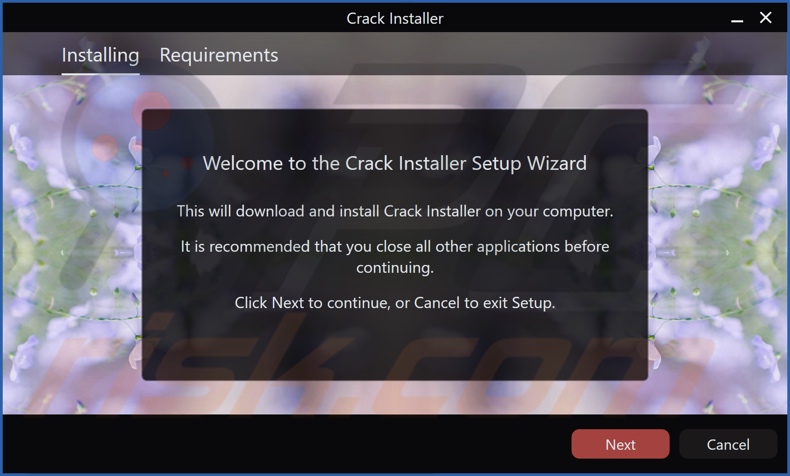
Captura de pantalla del proceso del malware Words en el Administrador de Tareas de Windows (nombre del proceso "words"):
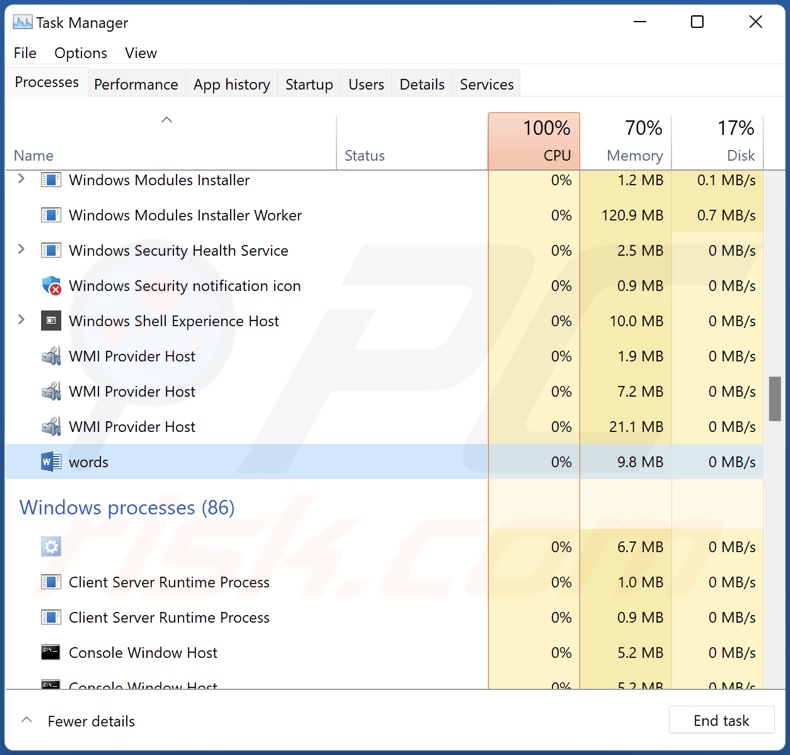
Captura de pantalla de la falsa web de descarga de software "crackeado" utilizada para promocionar el malware Words:
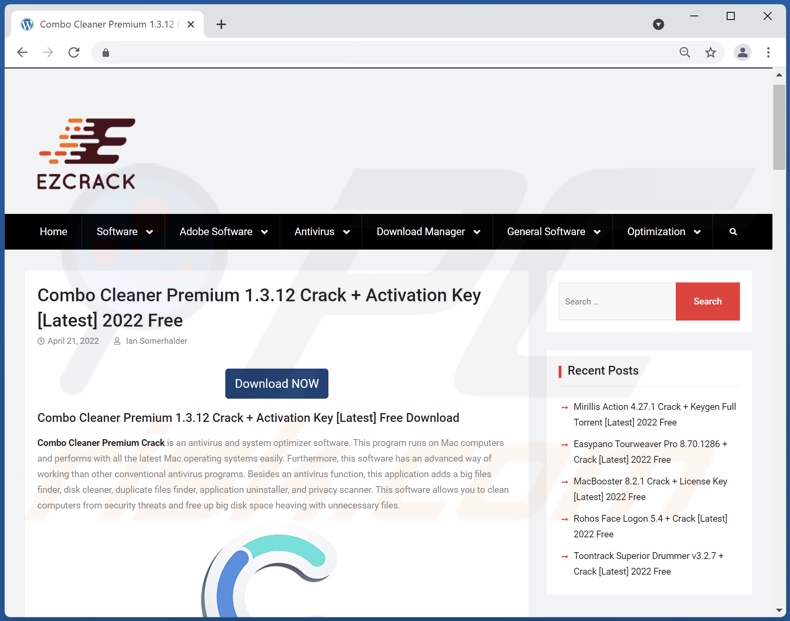
Eliminación automática instantánea de malware:
La eliminación manual de amenazas puede ser un proceso largo y complicado que requiere conocimientos informáticos avanzados. Combo Cleaner es una herramienta profesional para eliminar malware de forma automática, que está recomendado para eliminar malware. Descárguelo haciendo clic en el siguiente botón:
DESCARGAR Combo CleanerSi decide descargar este programa, quiere decir que usted está conforme con nuestra Política de privacidad y Condiciones de uso. Para usar el producto con todas las funciones, debe comprar una licencia para Combo Cleaner. 7 días de prueba gratuita limitada disponible. Combo Cleaner es propiedad y está operado por RCS LT, la empresa matriz de PCRisk.
Menú de acceso rápido:
- ¿Qué es Words?
- PASO 1. Desinstalar la aplicación maliciosa Words mediante el Panel de Control.
- PASO 2. Eliminar los anuncios no deseados de Google Chrome.
- PASO 3. Eliminar los anuncios no deseados de Mozilla Firefox.
- PASO 4. Eliminar las extensiones no deseadas de Safari.
- PASO 5. Eliminar las extensiones no deseados de Microsoft Edge.
Eliminación del malware Words:
Usuarios de Windows 10:

Haga clic con el botón derecho en la esquina inferior izquierda de la pantalla, en el Menú de acceso rápido, seleccione Panel de control. En la nueva ventana, elija Desinstalar un programa.
Usuarios de Windows 7:

Haga clic en Inicio (El "logo de Windows" en la esquina inferior izquierda de su escritorio), elija Panel de control. Localice la opción Programas y características y haga clic en Desinstalar un programa.
Usuarios de macOS (OSX):

Haga clic Finder, en la nueva ventana, seleccione Aplicaciones. Arrastre la app desde la carpeta Aplicaciones hasta la papelera (ubicada en su Dock). Seguidamente, haga clic derecho sobre el icono de la papelera y seleccione Vaciar papelera.
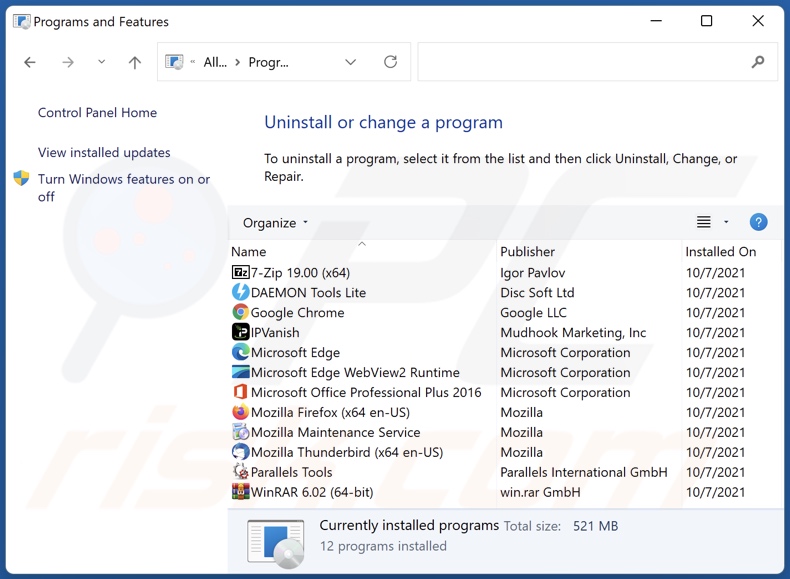
En la ventana de desinstalación de programas, busque cualquier aplicación sospechosa, seleccione estas entradas y haga clic en "Desinstalar" o "Eliminar".
Tras desinstalar las aplicaciones no deseadas, escanee su ordenador en busca de componentes restantes no deseados o posibles infecciones de malware. Para escanear su ordenador, utilice el software de eliminación de malware recomendado.
DESCARGAR eliminador de infecciones de malware
Combo Cleaner verifica si su equipo está infectado. Para usar el producto con todas las funciones, debe comprar una licencia para Combo Cleaner. 7 días de prueba gratuita limitada disponible. Combo Cleaner es propiedad y está operado por RCS LT, la empresa matriz de PCRisk.
Eliminar el adware de los navegadores de Internet:
En el momento de la investigación, el malware Words no instalaba ninguna extensión de navegador en Microsoft Edge, Google Chrome o Mozilla Firefox, sin embargo, estaba integrado en un adware. Por lo tanto, se aconseja eliminar todos las extensiones de navegador potencialmente no deseadas de sus navegadores de Internet.
Vídeo que demuestra cómo eliminar extensiones de navegador potencialmente no deseados:
 Eliminar las extensiones maliciosas de Google Chrome:
Eliminar las extensiones maliciosas de Google Chrome:
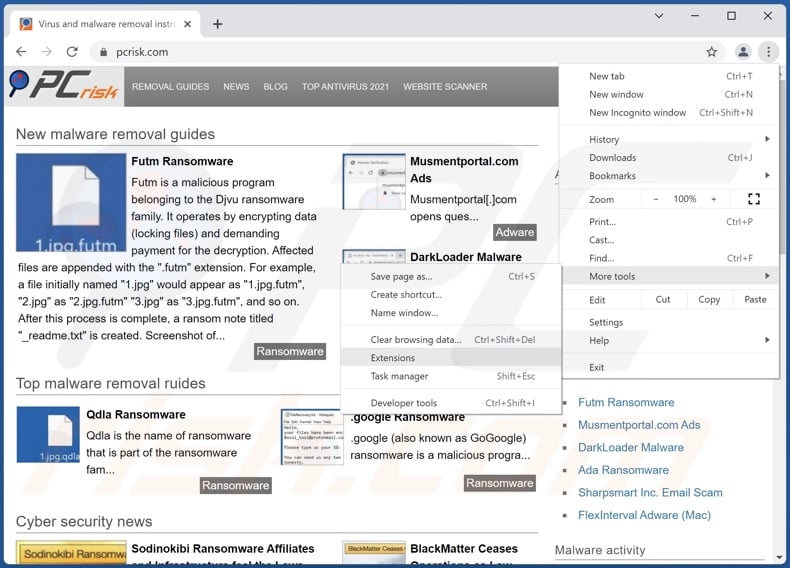
Haga clic en el icono del menú ![]() de Chrome Google Chrome (en la esquina superior derecha de Google Chrome), seleccione "Más herramientas" y haga clic en "Extensiones". Localice todos las extensiones sospechosas instaladas recientemente en el navegador y elimínelas.
de Chrome Google Chrome (en la esquina superior derecha de Google Chrome), seleccione "Más herramientas" y haga clic en "Extensiones". Localice todos las extensiones sospechosas instaladas recientemente en el navegador y elimínelas.
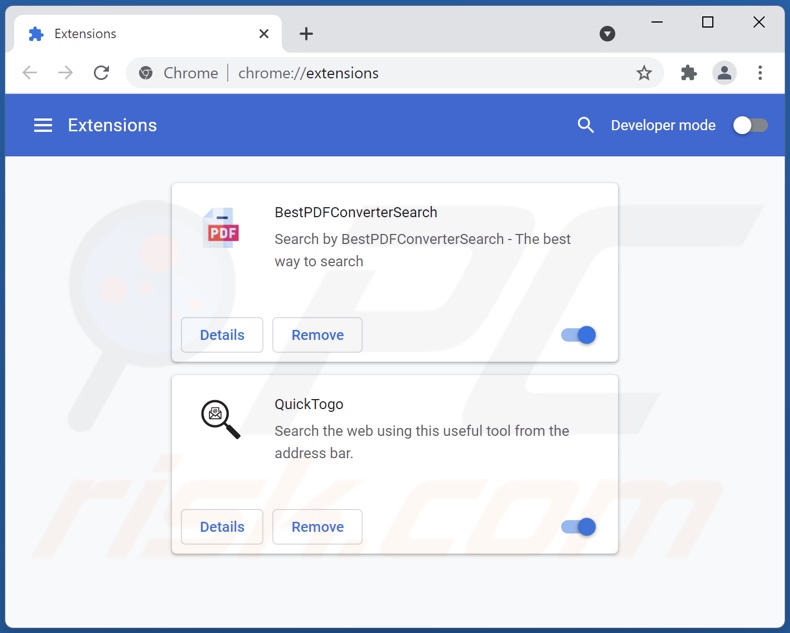
Método opcional:
Si sigue teniendo problemas para eliminar virus words, restablezca la configuración predeterminada del navegador Google Chrome. Haga clic en el icono de menú en Chrome ![]() (parte superior derecha de Google Chrome) y seleccione Configuración. Diríjase a la parte inferior de la pantalla. Haga clic en el enlace Configuración avanzada.
(parte superior derecha de Google Chrome) y seleccione Configuración. Diríjase a la parte inferior de la pantalla. Haga clic en el enlace Configuración avanzada.

De nuevo, utilice la barra de desplazamiento para ir a la parte inferior de la pantalla y haga clic en el botón Restablecer (Restaura los valores predeterminados originales de la configuración).

En la nueva ventana, confirme que quiere restablecer la configuración predeterminada de Google Chrome haciendo clic en el botón Restablecer.

 Eliminar las extensiones maliciosas de Mozilla Firefox:
Eliminar las extensiones maliciosas de Mozilla Firefox:
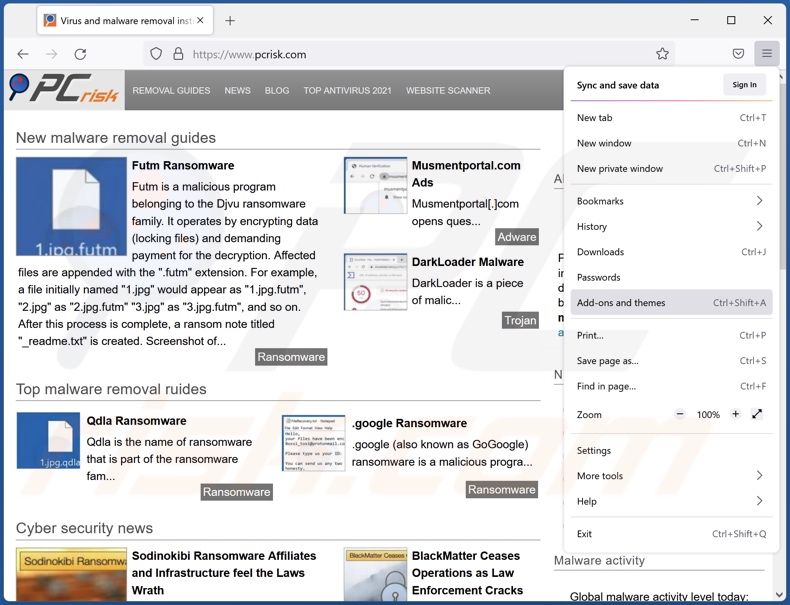
Haga clic en el icono del menú de Firefox ![]() (en la esquina superior derecha de la ventana principal), seleccione "Complementos". Haga clic en "Extensiones", en la ventana que se abre elimine todos las extensiones sospechosas instaladas recientemente en el navegador.
(en la esquina superior derecha de la ventana principal), seleccione "Complementos". Haga clic en "Extensiones", en la ventana que se abre elimine todos las extensiones sospechosas instaladas recientemente en el navegador.
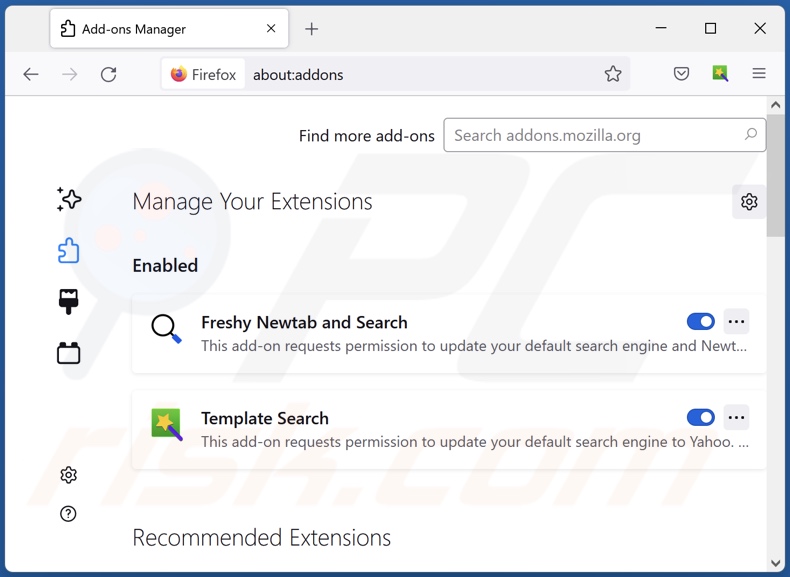
Método opcional:
Los usuarios con problemas para eliminar de virus words pueden restablecer la configuración de Mozilla Firefox.
Abra Mozilla Firefox; en la esquina superior derecha de la ventana principal, haga clic en el menú de Firefox ![]() ; en el menú desplegado, pulse sobre el icono Abrir menú de ayuda
; en el menú desplegado, pulse sobre el icono Abrir menú de ayuda ![]()

Seleccione Información para solucionar problemas.

En la nueva pantalla, haga clic en el botón Restablecer Firefox.

En la nueva ventana, confirme que desea restablecer la configuración predeterminada de Mozilla Firefox haciendo clic en el botón Restablecer.

 Eliminar extensiones maliciosas en Safari:
Eliminar extensiones maliciosas en Safari:

Cerciórese de que su navegador Safari está activo. Haga clic en el menú de Safari y seleccione Preferencias…

En la nueva ventana, haga clic en Extensiones, revise todas las extensiones instaladas recientemente que parezcan sospechosas, selecciónelas y haga clic en Desinstalar.
Método opcional:
Asegúrese de que su navegador Safari está activo y haga clic en el menú Safari. Seleccione Borrar historial y datos de sitios webs del menú desplegable.

En el cuadro de diálogo que se ha abierto, seleccione Todo el historial y pulse el botón Borrar historial.

 Eliminar extensiones maliciosas de Microsoft Edge:
Eliminar extensiones maliciosas de Microsoft Edge:

Haga clic en el ícono de menú de Edge ![]() (en la esquina superior derecha de Microsoft Edge), seleccione "Extensiones". Localice todos los complementos de navegador sospechosos recientemente instalados y haga clic en "Eliminar" debajo de sus nombres.
(en la esquina superior derecha de Microsoft Edge), seleccione "Extensiones". Localice todos los complementos de navegador sospechosos recientemente instalados y haga clic en "Eliminar" debajo de sus nombres.

Método opcional:
Si continúa teniendo problemas con la eliminación de virus words, restablezca la configuración del navegador Microsoft Edge. Haga clic en el ícono de menú de Edge ![]() (en la esquina superior derecha de Microsoft Edge) y seleccione Configuración.
(en la esquina superior derecha de Microsoft Edge) y seleccione Configuración.

En el menú de configuración abierto, seleccione Restablecer Configuración.

Seleccione Restaurar configuración a sus valores predeterminados. En la ventana abierta, confirme que desea restablecer la configuración predeterminada de Microsoft Edge haciendo clic en el botón Restablecer.

- Si esto no ayudó, siga estas instrucciones alternativas que explican cómo restablecer el navegador Microsoft Edge.
Fuente: https://www.pcrisk.com/removal-guides/23828-words-malware
Preguntas frecuentes (FAQ)
Mi ordenador está infectado con el malware Words, ¿debo formatear mi dispositivo de almacenamiento para deshacerme de él?
No, la eliminación de Words no requiere medidas tan drásticas.
¿Cuáles son los principales problemas que puede causar el malware Words?
Los peligros que plantea un programa malicioso dependen de sus capacidades y del modus operandi de los ciberdelincuentes. Words está diseñado para forzar la apertura de sitios web engañosos y maliciosos, lo que puede causar graves problemas. En general, las infecciones de malware pueden provocar graves problemas de privacidad, pérdidas financieras y robo de identidad.
¿Cuál es el objetivo del malware Words?
El uso principal del malware es generar ingresos para los atacantes. Sin embargo, los programas maliciosos también pueden utilizarse para divertir a los ciberdelincuentes, interrumpir procesos (por ejemplo, sitios web, servicios, empresas, organizaciones, etc.), llevar a cabo vendettas personales y lanzar ataques por motivos políticos/geopolíticos.
¿Cómo se ha infiltrado el malware Words en mi ordenador?
Words se ha distribuido notablemente a través de sitios web de descarga de programas falsos "crackeados". Los métodos de distribución de malware más utilizados son: descargas "drive-by", correos electrónicos y mensajes de spam, estafas en línea, sitios de descarga no oficiales y de programas gratuitos, redes de intercambio Peer-to-Peer, actualizaciones falsas y herramientas ilegales de activación de software ("cracks"). Algunos programas maliciosos también son capaces de autodifundirse a través de redes locales y dispositivos de almacenamiento extraíbles (por ejemplo, discos duros externos, unidades flash USB, etc.).
¿Me protegerá Combo Cleaner del malware?
Sí, Combo Cleaner está diseñado para escanear sistemas y detectar así como eliminar infecciones de malware. Es capaz de eliminar la mayoría de las infecciones de software malicioso conocidas. Sin embargo, hay que destacar que es esencial realizar un escaneo completo del sistema, ya que el malware de alta gama suele esconderse en lo más profundo de los sistemas.
Compartir:

Tomas Meskauskas
Investigador experto en seguridad, analista profesional de malware
Me apasiona todo lo relacionado con seguridad informática y tecnología. Me avala una experiencia de más de 10 años trabajando para varias empresas de reparación de problemas técnicos y seguridad on-line. Como editor y autor de PCrisk, llevo trabajando desde 2010. Sígueme en Twitter y LinkedIn para no perderte nada sobre las últimas amenazas de seguridad en internet.
El portal de seguridad PCrisk es ofrecido por la empresa RCS LT.
Investigadores de seguridad han unido fuerzas para ayudar a educar a los usuarios de ordenadores sobre las últimas amenazas de seguridad en línea. Más información sobre la empresa RCS LT.
Nuestras guías de desinfección de software malicioso son gratuitas. No obstante, si desea colaborar, puede realizar una donación.
DonarEl portal de seguridad PCrisk es ofrecido por la empresa RCS LT.
Investigadores de seguridad han unido fuerzas para ayudar a educar a los usuarios de ordenadores sobre las últimas amenazas de seguridad en línea. Más información sobre la empresa RCS LT.
Nuestras guías de desinfección de software malicioso son gratuitas. No obstante, si desea colaborar, puede realizar una donación.
Donar
▼ Mostrar discusión